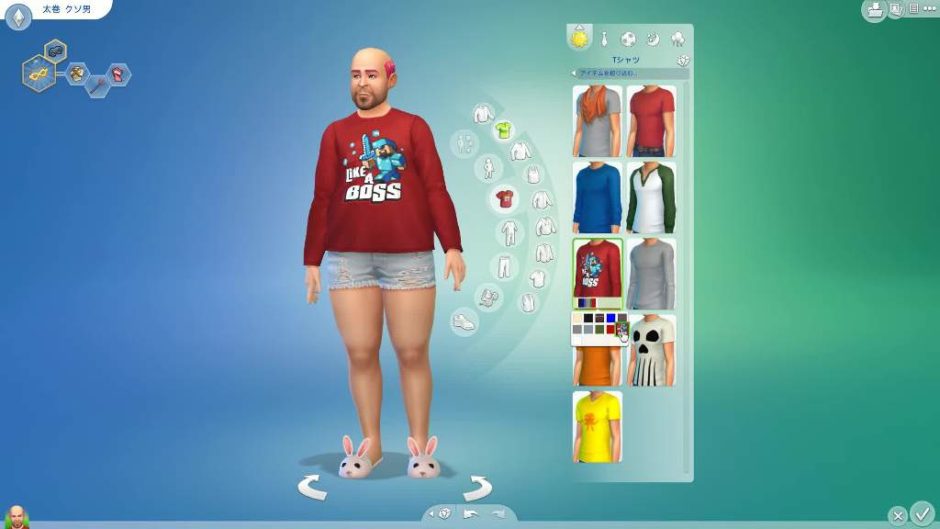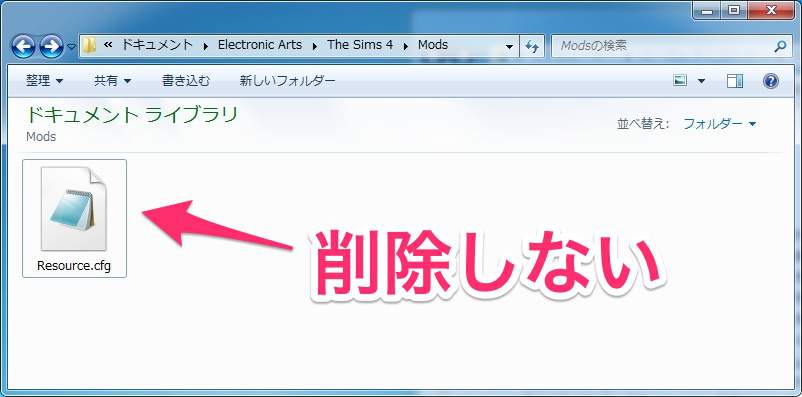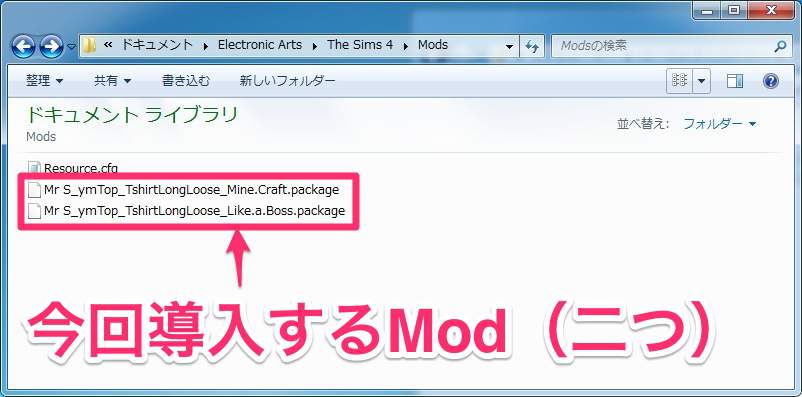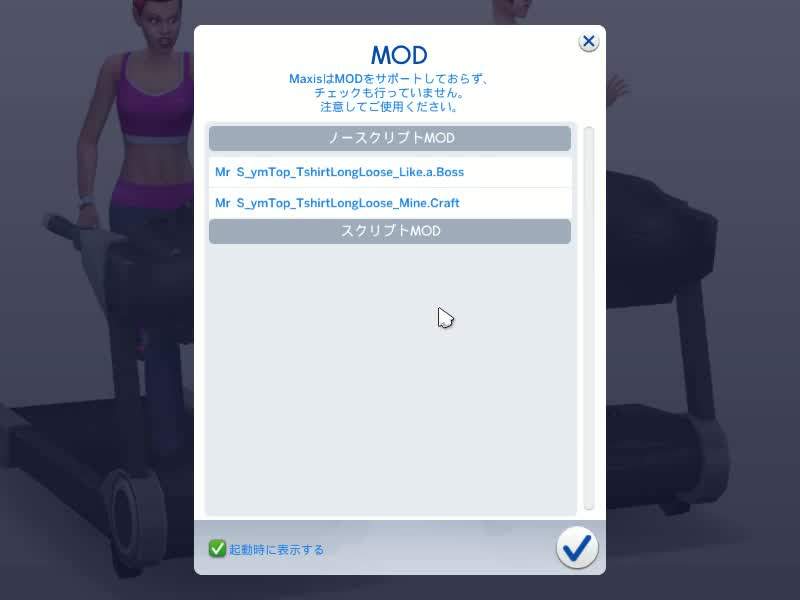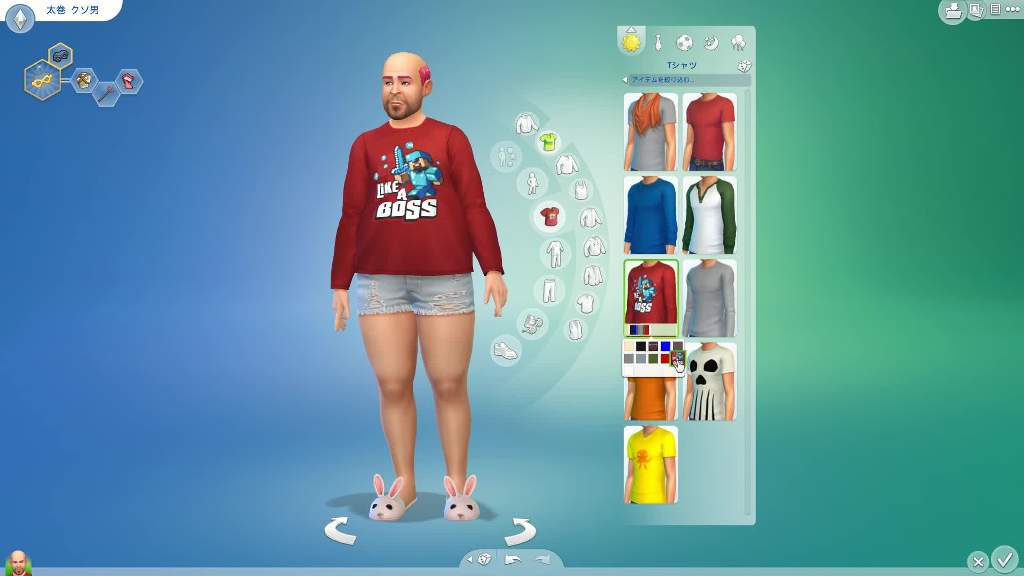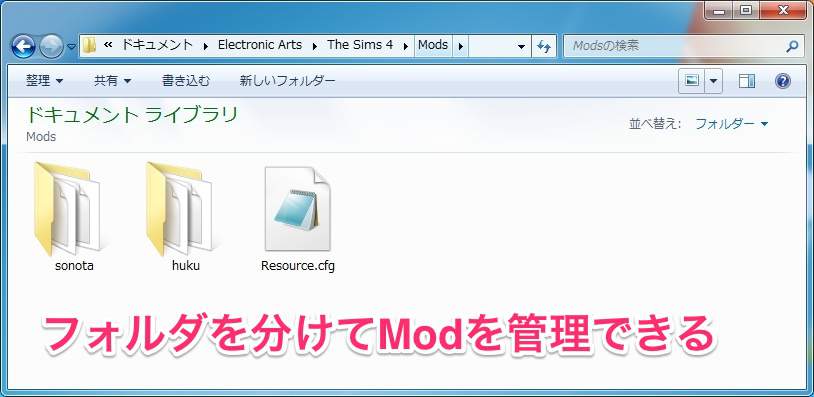この記事には広告を含む場合があります。
記事内で紹介する商品を購入することで、当サイトに売り上げの一部が還元されることがあります。
PC(Windows)版シムズ4のModの入れ方(やり方)や、無料かつおすすめなModを紹介。ゲーム内の仕様・設定を変えたり、髪型・スキン・服装を入れてさらに快適に楽しもう。拡張パック(DLC)と相性の悪いModだとエラーが出ることもあるらしい。
目次
ザ・シムズ4のMod導入の心得&注意事項
「The Sims 4」(以下、シムズ4)にMod(CC)を導入することで、仕様・設定を変えたり、髪型・スキン・服装を追加できます。
CCとは「Custom Content」(カスタムコンテンツ)の略で、いわゆるMod(改造データ)です。
Modはシムズ4がより楽しめるようになる素晴らしいものですが、注意点がいくつかあり、使用する際に下記のようなリスクを負うことになります。
- セーブデータがぶっ壊れるリスク
- 負荷が掛かりすぎてPCが壊れるリスク
- 拡張パック(データセット、DLC)とModの組み合わせが悪いと、うまく動作しなくなる(らしい)リスク
- Modの組み合わせによっては競合を起こして動作しなくなるリスク
- Modの使用はEAのサポート外。全て自己責任
以上のことを留意してModを使いましょう。
また、Modの配布先の文章はほとんど外国語(大抵英語)で書かれているため、翻訳を使ってでも外国語を解読しようとする姿勢が必要です。
この記事で紹介する方法を試して何かあったとしても責任は取れません。全て自己責任で行ってください。
ザ・シムズ4の基本的なMod(CC)の入れ方
シムズ4のModは、基本的に以下の手順通りにすれば導入できます。
- Mod(CC)をどこかでダウンロードしてくる
- ダウンロードしたファイル(zipやrar等)を解凍する
- 解凍したフォルダの中にあるファイル(拡張子が.package)をコピー
- Modsフォルダにファイルをペースト
参考:How To Install Custom Content in The Sims 4 – SimsVIP
以下より、Mod導入例を紹介します。
1. Modをダウンロード&ファイルを解凍
簡単な例として、服装を追加するModを導入していきます。
今回はマインクラフト風の服を追加するMOD「TWO MINECRAFT SHIRTS FOR MALES」を追加します。
Modが配布されているサイトの文章をよく読み、ダウンロードリンクを探してファイルを入手します。
ファイルがzipやrarで圧縮されている場合、Cube ICEなどの解凍ソフトでファイルを解凍しましょう。
解凍したフォルダの中に、拡張子が.packageとなっているファイルがあるか確認してください。
2. 「xxxxx.package」をModsへ入れる
packageファイルをModsフォルダに入れて完了です。
▼Modsフォルダの場所
ライブラリ > ドキュメント > Electronic Arts > The Sims 4 > Mods
▼Modsフォルダのパス
C:\Users\ユーザー名\Documents\Electronic Arts\The Sims 4\Mods
Modsフォルダの場所は環境・OSによって違う場合があります。上記はWindows7の例です。
Modsフォルダの中には「Resource.cfg」があるはず。このファイルはModを判別するためのものなので、基本的に削除しないでください。
3. ザ・シムズ4を起動し、Modを確認する
シムズ4を起動すると、Mod導入確認ウィンドウが開きます。入れたModの名前があるか確認しましょう。
ゲームの仕様を変えるModの場合は、シムを動かしたりしてちゃんと仕様が変更されているか確認してください。
Modのアンインストール(削除)方法
Modsフォルダの中にあるファイル(.packageやzip)を消すことで、Modを削除できます。
スクリプト(コア)Modの入れ方
zipを解凍しなくてもいい場合(大抵スクリプトMOD)は以下の手順で入れられます。
- Mod(CC)をどこかでダウンロードしてくる
- Modsフォルダにファイル(zip等)をペースト
起動時に出るMod導入確認ウィンドウに導入したスクリプトModが表示されない場合、そのスクリプトModは有効になっていません。
その場合、シムズ4でスクリプトModが無効になっている可能性があります。設定で「スクリプトMod」にチェックを入れて、ゲームを再起動しましょう。
フォルダを分けてModを管理しよう
後々のことを考えると、フォルダを種類ごとに分けてModを整理整頓した方がいいでしょう。
Modsフォルダの中に新しいフォルダを作成し、その中にModファイルを入れます。
フォルダの名前は任意で。なるべく半角英数で付けた方が無難かと。
さらに整理整頓しやすくする方法
さらに下層のフォルダにModを入れる場合は、Resource.cfgを下記の通りに書き換えます。
PackedFile *.package
PackedFile */*.package
PackedFile */*/*.package
PackedFile */*/*/*.package
PackedFile */*/*/*/*.package
PackedFile */*/*/*/*/*.package
こうすることで6階層目のフォルダまでModを入れられます。Modが反映されない場合はResource.cfgを上記のように書き換えるとうまくいくかもしれません。
シムズ4のMod(CC)を配布・紹介しているサイト
シムズ4のおすすめModまとめ
下記のModをダウンロードするには、Mod The Sims(MTS)でユーザー登録する必要があります。
▼屋内の明るさを上げるMod
Indoor Lights Brighter
▼明るさを全体的に良い感じにするMod
Improved Lighting
▼オブジェクトの白線を消すMod
No Highlight
▼起動時のイントロ(スプラッシュロゴ)をスキップするMod
No Intro
▼DOF(被写界深度、ぼやけ)を無効にするMod
No Blur In The Distance (DoF)
▼モザイクを除去するMod
No Mosaic / Censor Mod
▼アンロックされているオブジェクトを購入可能にするMod
BuildBuyMode Unlocker
▼太らなくなる or マッチョにならなくなる体型維持Mod
No Fatness / No Muscles
▼スピード3がずっと続く(自動的にスピード1にならない)Mod
SupeSpeed Mod